Brug skabelonen VVS-plan til at arrangere varme, ventilation og kølekanaler. Du kan oprette VVS-planer på en tom side eller som et lag i en eksisterende plantegning.
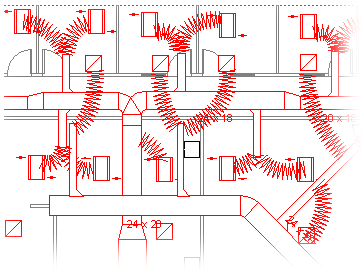
-
Åbn Visio.
-
Start en VVS-plan på en af følgende måder:
Som en ny tegning
-
Klik på VVS-plantegning i skabelonen eller kategorien Kort og plantegninger > Opret.
Denne tegningstype åbner som standard en skaleret tegningsside i liggende retning

Som et lag i en CAD-plantegning
-
Opret en ny VVS-plantegning . Følg trinnet i forrige afsnit for at gøre det.
-
Klik på CAD-tegning under fanen Indsæt.
-
I dialogboksen Indsæt AutoCAD-tegning skal du gå til CAD-filen, markere den og derefter klikke på Åbn.
-
Hvis du vil acceptere størrelsen og skaleringen af CAD-tegningen, skal du klikke på OK.
Bemærk!: Hvis målestoksforholdet for CAD-tegningen er anderledes end målestoksforholdet på tegningssiden, bliver du spurgt, om du vil matche skalaerne eller fortsætte uden at matche.
-
Når du har indsat tegningen, kan du tilpasse størrelsen, ændre målestoksforholdet eller flytte tegningen. Du kan også låse Visio-laget, der indeholder CAD-tegningen. Du kan få mere at vide under Skift egenskaber for AutoCAD-lag.
Tip!: Hvis du vil ændre egenskaberne for en indsat CAD-tegning (f.eks. for at ændre dens indstillinger for skalering eller beskyttelse), skal du højreklikke på tegningen, pege på CAD-tegningsobjekt og derefter klikke på Egenskaber.
Som et lag i en eksisterende Visio-plantegning
-
Find den eksisterende plantegning, du vil bruge, i Visio.
Tip!: Du kan låse de eksisterende lag af en tegning, så du ikke utilsigtet ændrer dem, når du opretter en ny plan øverst. Du kan få mere at vide under Skift egenskaber for AutoCAD-lag.
-
-
Træk rørledningsfigurerne over på tegningssiden i ruden Figurer fra VVS-kanalarbejde.
-
Tilpas størrelsen på rørledningsfigurerne.
Tilpas størrelse ved at strække
-
Tilpas størrelsen på kanallængden eller -bredden ved at trække i markeringshåndtagene.
-
Tilpas størrelsen på kanaler, eller rediger grenvinklerne ved at trække i justeringshåndtagene.
Hvis du vil se et tip, der beskriver, hvad et justeringshåndtag på en markeret figur gør, skal du holde markøren over håndtaget.
Tilpas størrelse ved at angive dimensioner
-
Højreklik på rørformen, og klik derefter på Egenskaber.
-
Juster en af de tilgængelige dimensioner i dialogboksen Figurdata , og klik derefter på OK.
-
-
Forbind rørledningsfigurer.
-
Placer den første rørledningsfigur på tegningen.
-
Klik på og træk et forbindelsespunkt på den anden kanalkanalfigur til et forbindelsespunkt på den første rørledningsfigur.
Bemærk!: Markøren skal være over eller i nærheden af det forbindelsespunkt, du vil forbinde til den første figur, som vist i illustrationen.
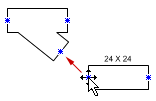
-
Slip museknappen, når forbindelsespunkterne på begge figurer vises som en grøn firkant.
Ductwork-figurer roterer automatisk på plads, svarer til størrelsen på den kanal, de forbindes med, og fastklæbes til hinanden, som vist i illustrationen.
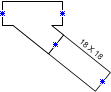
-
Gentag trin 2 og 3 for at fortsætte med at forbinde rørledningsfigurer.
Tip!: Hvis du vil vise eller skjule forbindelsespunkter, skal du klikke på Forbindelsespunkter i menuen Vis.
-
-
Navngiv rørledningsfigurer. Du skal blot dobbeltklikke på figuren og begynde at skrive navneteksten i tekstfeltet.
Tilføj en etiket, der viser kanalstørrelsen
-
Højreklik på rørledningsfiguren, og klik derefter på Vis rørledningsstørrelse.
Bemærk!: Diametersymbolet (Ø) føjes automatisk til etiketten for cirkulære kanaler.
-
Flyt et navn ved at trække i navnets justeringshåndtag.
-
-
Angiv placeringen af registre, griller, diffusorer og andre former for VVS-udstyr på tegningen.
-
Fra Registrer Griller og diffusere skal du trække figurer oven på rørledning eller trække figurer over på tegningssiden og forbinde dem til rørledningskanalen ved hjælp af en flekskanal.
-
Træk figurer oven på kanaler fra VVS-udstyr.
Bemærk!: Figurer fra registre, griller og diffusorer og VVS-udstyr er skematiske symboler og roterer eller fastklæber ikke til rørledning.
-
Tip!: Du kan konfigurere nogle kanalkanalfigurer ved at højreklikke på dem og derefter klikke på en kommando i genvejsmenuen. Du kan f.eks. ændre en lige kanal fra rektangulær til cirkulær og vise eller skjule rørledningsstørrelsen.










